Как да промените показваното си име в Google Таблици
разни / / August 04, 2021
През повечето време, когато работите по програма за споделени листове, всяка ревизия се маркира с потребителското име вместо с показваното име. Например, ако сте влезли в Google Таблици с акаунт в Gmail, например [email protected], ревизиите ще се покажат с името albertphillip7846. Ако искате да промените показваното си име в Google листове, следвайте ръководството по -долу.
Google Електронни таблици в днешно време е много популярен сред потребителите от младо поколение, стартиращи фирми и организации. Докато Microsoft Excel все още доминира, когато става въпрос за приложения за електронни таблици, Google Sheets със сигурност придобива своето значение. И двете платформи споделят подобен интерфейс и са доста удобни за работа. Въпреки това хората, използващи Google Sheets, понякога срещат различни проблеми и един от популярните е как да промените показваното име в Google Sheets.
Да имаш фънки имена като albertphillip7846 може да изглежда доста непрофесионално да работиш за компания или организация. Следователно, ако искате да промените показваното си име в Google Sheets, следвайте нашите стъпка по стъпка инструкции и би трябвало да можете да го направите за нула време.
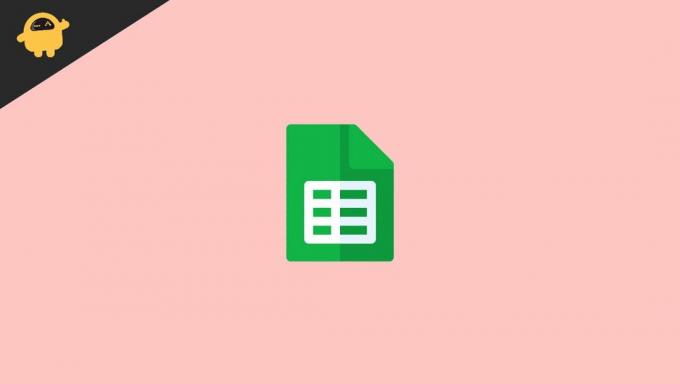
Как да промените показваното си име в Google Таблици?
Промяната на показваното име на Google Таблици едва ли ще отнеме няколко минути. Следните стъпки ще ви помогнат да постигнете това, което сте търсили.
- Първо, влезте в профила си в Google в браузъра си.

- Сега кликнете върху иконата на профила и изберете „Управление на вашия акаунт в Google“.

- Отидете на Лична информация от лявото меню на екрана.

- Под „Основна информация“ кликнете върху иконата със стрелка до Име.
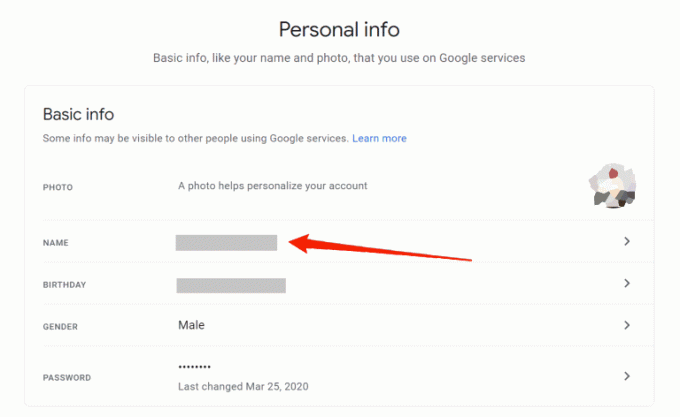
- Въведете името и фамилията, които искате да се показват в Google Таблици.
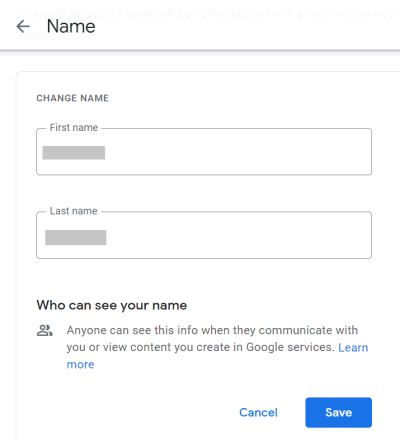
Реклами
- Кликнете върху запазване, за да запазите промените, и сте готови.
Не забравяйте, че промените, които ще запазите, не само ще се появят във вашите Google Таблици, но и всички други продукти на Google включват Google Документи, Слайдове и други. Освен това Google също ви позволява да зададете псевдоним, който може да се използва вместо показваното ви име, ако не искате да го зададете. За да зададете псевдоним в профила си в Google, можете да продължите със следните стъпки.
- Посетете https://aboutme.google.com.
- Под Основна информация щракнете върху иконата със стрелка до раздела Име.
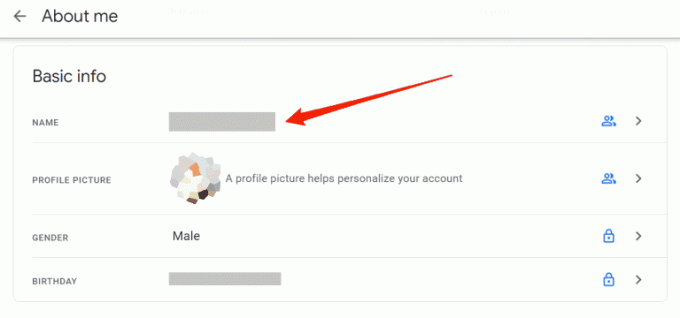
- Можете да видите две опции, едната за редактиране на вашето име, а другата за задаване на псевдоним.

Реклами
- Кликнете върху иконата на писалка до раздела Псевдоним, за да зададете нов псевдоним.
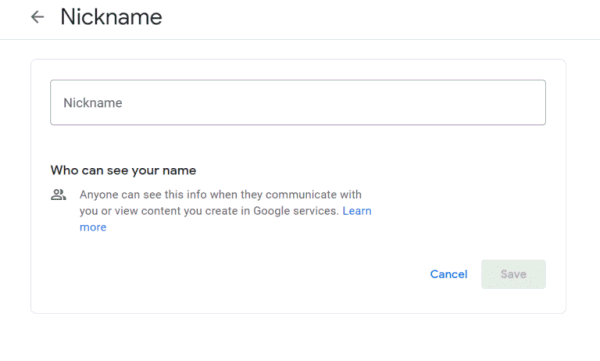
- Въведете име, което харесвате, и кликнете върху бутона Запазване, за да го запазите.
Заключение
Така че, виждате ли, промяната на показваното ви име в Google Sheets в крайна сметка не е голяма работа. Всъщност той автоматично ще промени името на всички други продукти на Google наведнъж. И най -хубавото е, че можете да промените името повече от веднъж, тъй като няма ограничения.
Въпреки това, ако използвате акаунт, който е две седмици по -стар или повече, има ограничение, че не можете да промените името си повече от три пъти за минута. Но съм сигурен, че това не е нещо, за което трябва да се притеснявате. Кажете ни дали тази статия е била полезна, а също така споделете миналия си опит и борби, докато се опитвате да промените показваното си име в Google.

![Лесен метод за изкореняване на Myfon F3 с помощта на Magisk [Не е необходим TWRP]](/f/0a5047f4a4df3bf9072b40e0761335fb.jpg?width=288&height=384)
![Как да изтрия кеширащия дял на Blackview R7 [Повишаване на производителността]](/f/f90464794133bbce838257fbf162ac9b.jpg?width=288&height=384)
